在创建项目的过程中,完成装饰部分时需要放置人物或者景观树,那么这样的族应该怎样制作呢?下面以人物创建进行讲解。
1、打开样板文件,点击“新族-选择样板文件”,选择“公制PRC族.rft”并点击“打开”,如图所示。
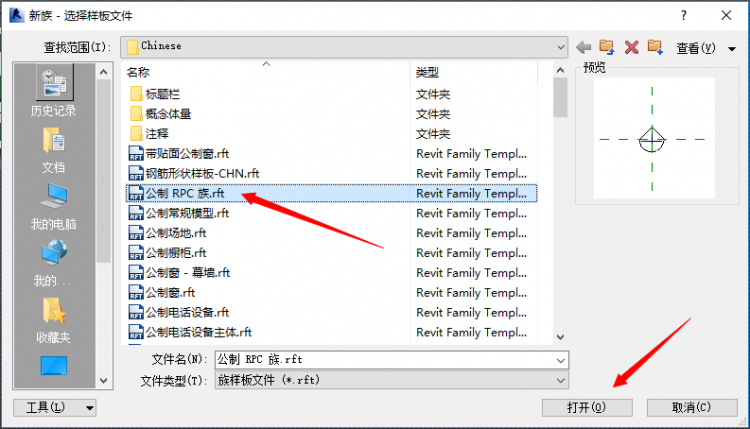
2、在参照标高平面视图上单击此族,单击“属性”面板中“标识数据”栏,“渲染外观属性”后面的“关联族参数”,选择“无”,点击“确定”,如图所示。
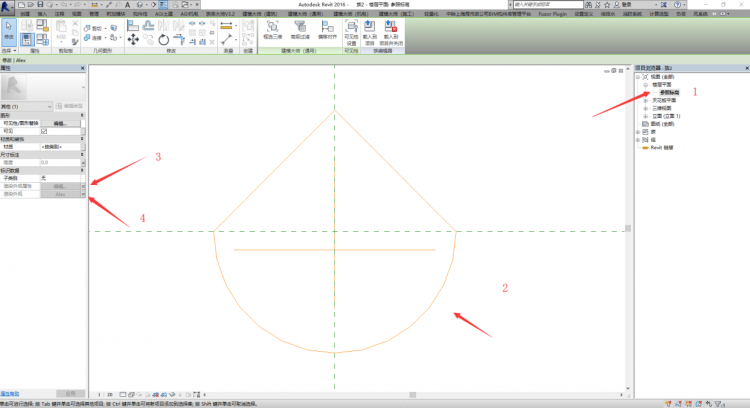
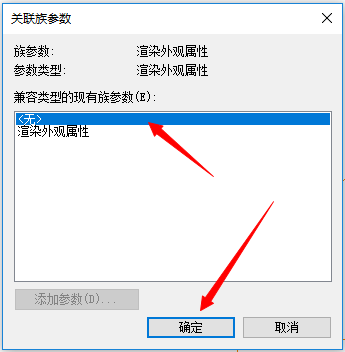
再单击“渲染外观”后的“关联族参数”,选择“无”,点击“确定”,如图所示。
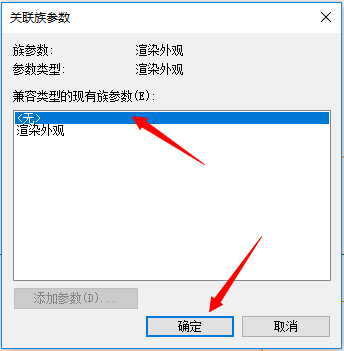
3、单击“属性”面板上的“渲染外观”后的“Alex”,弹出“渲染外观库”对话框,选中一个人物“Dwayne”,并点击“确定”,如图所示。
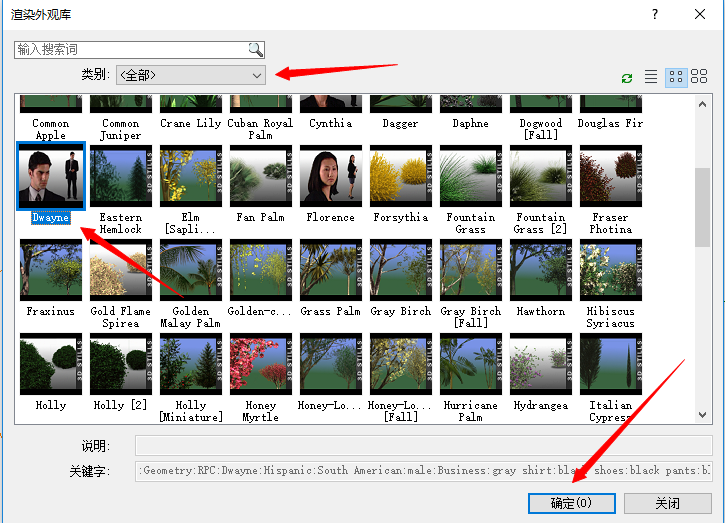
4、转到参照标高平面视图上,单击PRC族,在“属性”面板中“图形”栏,勾选“可见”复选框,如下图所示。
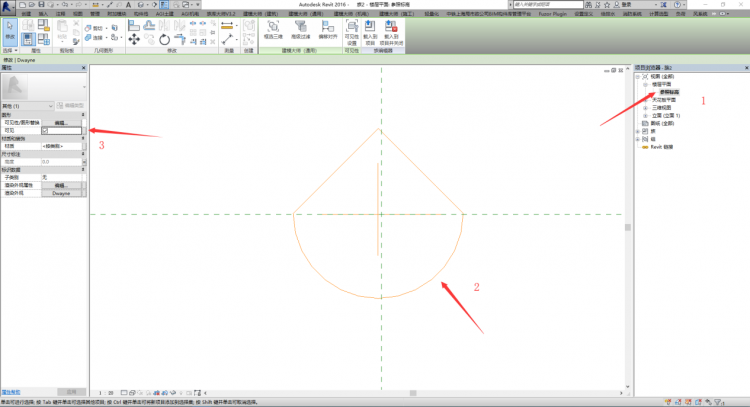
5、新建一个样板文件,并把此族载入到项目中测试、渲染。
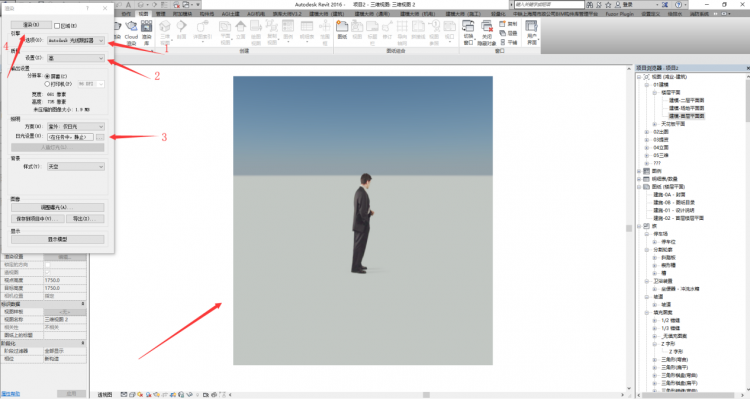
Revit创建PRC人物族的意义:通过学习上述文章,可以了解到利用“公制PRC族.rft”族样板可以创建祈祷装饰效果的人或者树,方便建模。
Revit相关问题解答
1.临时隐藏
熟练使用隐藏和显示图元所需要使用的快捷键:临时隐藏图元HH;临时隔离图元HI;重置临时隐藏/隔离图元HR。如果将临时隐藏的图元应用到视图中后,快捷键HR将不能恢复被隐藏起来的图元,此时点击绘图窗口左下角右数第四个小灯泡的图标显示隐藏图元选中被隐藏起来的图元点击右上角取消隐藏图元或者右键已选中的图元选择取消在视图中隐藏按图元,恢复视图中被隐藏的图元。
2.CAD在视图中找不到
在Revit使用过程中,常遇到导入了的CAD图纸在视图中找不到的问题,此时我们可以双击鼠标滚轮迅速进入视图中心,找到图纸在进行解锁、 移动的操作。
3.画的柱视图中不显示
在进行柱的创建的时候默认放置方式为深度,表示柱是由放置高度平面向下布置,在建筑样板创建的项目当中默认的视图范围只能看到当前平面向上的图元,也就导致了所创建的柱显示不出来。所以一般在创建柱的时候将放置方式深度改为高度。
4.创建的标高没有对应的视图
通过复制创建的标高不会在楼层平面自动生成楼层平面视图,需要通过视图选项卡创建面板中的平面视图下拉列表中的楼层平面选项新建新的楼层平面视图。
5.视图范围
视图范围中的顶和底指的是当前平面的主要范围,剖切面和视图深度决定在当前平面能看到的图元的范围,也就是说在剖切面到视图深度范围内可以看到,在剖切面到顶的范围内的图元除了窗、橱柜和常规模型外是看不到的。也就是如果这三种图元位于剖切面到顶的范围的话是可以显示在视图中的。
6.创建图元在楼层平面不可见
导致创建的图元在视图中不显示的原因有很多,首先检查视图范围,检查创建的图元是否在当前视图范围内;第二检查视图控制栏中的显示隐藏图元选项,检查该图元是否能够显示;第三检查属性框内图形选项中的规程是否为协调;第四检查属性框内范围选项中的截剪裁是否打开了剪裁视图;第五通过快捷键VV进入可见性图形替换窗口检查该图元是否未勾选可见性以及是否有过滤器。
7.属性,项目浏览器关闭
在Revit使用过程中如果将属性或者项目浏览器关闭后,如何再次调出?可以在视图选项卡窗口面板中的用户界面下拉列表里进行勾选来调出被关闭的属性和项目浏览器。
8.CAD部分不可见
现在的多数图纸在用CAD打开后可能出现部分不可见的现象,不可见的部分是用天正画的,可以将图纸用天正打开后另存为t3格式然后再导入到Revit中就能够显示出来之前不可见的部分。如果显示的图形有错误,可以RE然后空格重生成图形并刷新当前视口就可以了。
9.如何合并被拆分的图元
选择拆分后的任意的一部分图元,点击其操作夹点,使其分离然后在拖动到原来的位置松手,被拆分的图元就又重新合并。
10.文件升级
如果打开早期版本的Revit模型,该模型可能需要升级到当前版本。新对话框会指示文件版本以及需要升级的版本。如果选择升级模型,模型会升级到最近安装的软件版本,然后软件中打开。保存升级的模型避免重复升级过程。保存升级的模型后,无法再通过早期版本使用改模型;如果选择取消升级模型,模型将不会被升级或打开,最近安装的软件版本不会启动。若要打开模型但不进行升级,首先启动该模型相应版本的Revit,然后找到并打开该模型。
11.标高偏移与Z轴偏移的区别
在创建结构梁过程中,可以通过起点、终点的标高偏移和Z轴偏移两个参数来调整梁的高度,。在结构梁并未旋转的情况下,这两种偏移的结果是相同的。但如果梁需要
旋转一个角度,两种方式创建的梁就会产生出别。
因为标高的偏移无论是否有角度,都会将构件垂直升高或降低。而结构梁的Z轴偏移在设定的角度后,将会沿着旋转后的Z轴方向进行偏移。从而得到上图中的区别。另外用起点终点偏移的方式可以创建斜梁。
转载请注明来源本文地址:https://www.tuituisoft/blog/11305.html